Multinexo: Caja, métodos de pago y nuevas herramientas para tu empresa
Sep 24, 2018 • Maximiliano Cruz
La versión más reciente del sistema de gestión de empresas online incorpora nuevas herramientas para facilitarte el trabajo a la hora de gestionar tu negocio: incorporamos un nuevo módulo de caja, mejoramos los filtros y actualizamos la interfaz para ofrecer una mejor experiencia en todas las funcionalidad que ya conoces.
Módulo de caja
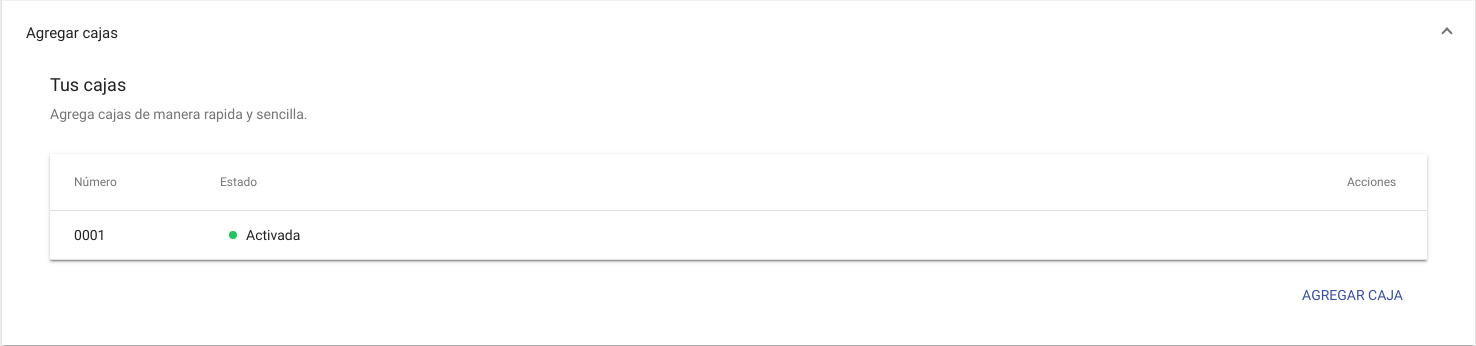
Incorporamos una de las herramientas más solicitadas por los usuarios del sistema: un módulo de caja desde el que podrás gestionar y realizar un seguimiento detallado de todos tus puntos de venta.
En cada cierre de caja encontrarás información importante como:
- Fechas de apertura y cierre
- Recaudación total de la caja durante el período seleccionado
- Ajustes (sobrantes y faltantes de caja)
- Saldo detallado por cada método de pago
- Ventas realizadas en cuenta corriente
Podrás activar este nuevo módulo desde las Preferencias de la empresa, seleccionando el casillero correspondiente en el apartado Activar módulo de caja. En la misma sección hallarás una lista con las cajas configuradas y tendrás la posibilidad de agregar nuevas cajas: solo debes dirigirte al aparatado Agragar cajas para comenzar a configurar el sistema de acuerdo a tu modo de trabajo.
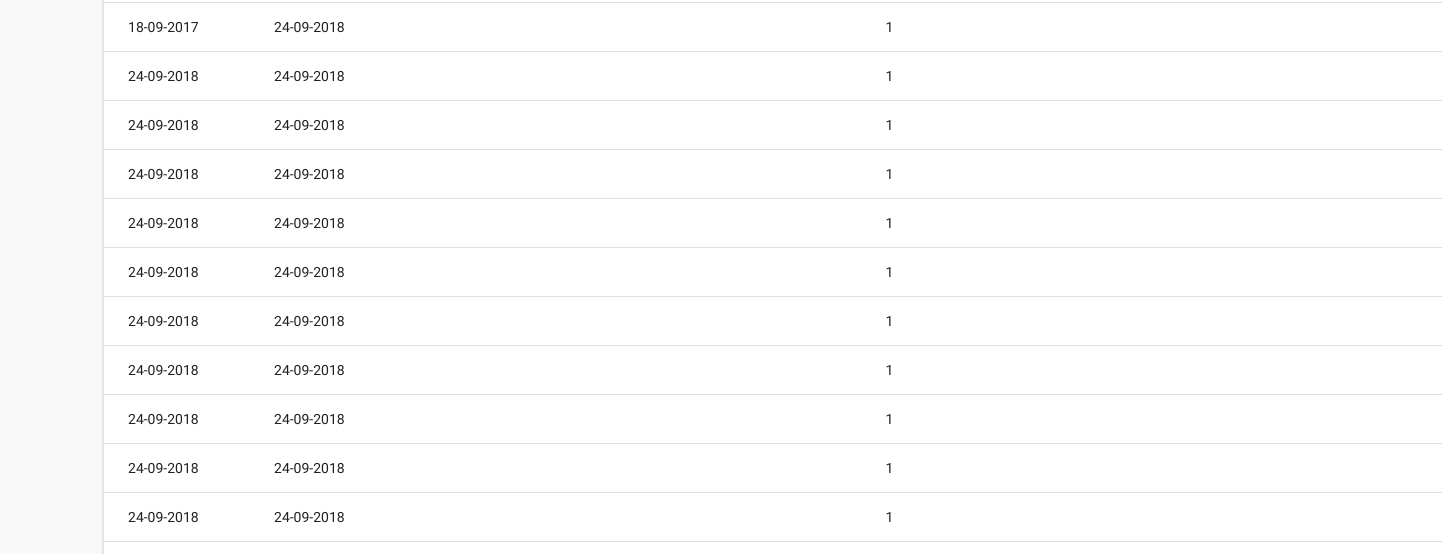
Una vez configurado tu módulo de caja, podrás crear y ver los cierres desde la sección Caja, ubicada en el menú de Ventas de la barra lateral del sistema de gestión en línea.
Métodos de pago
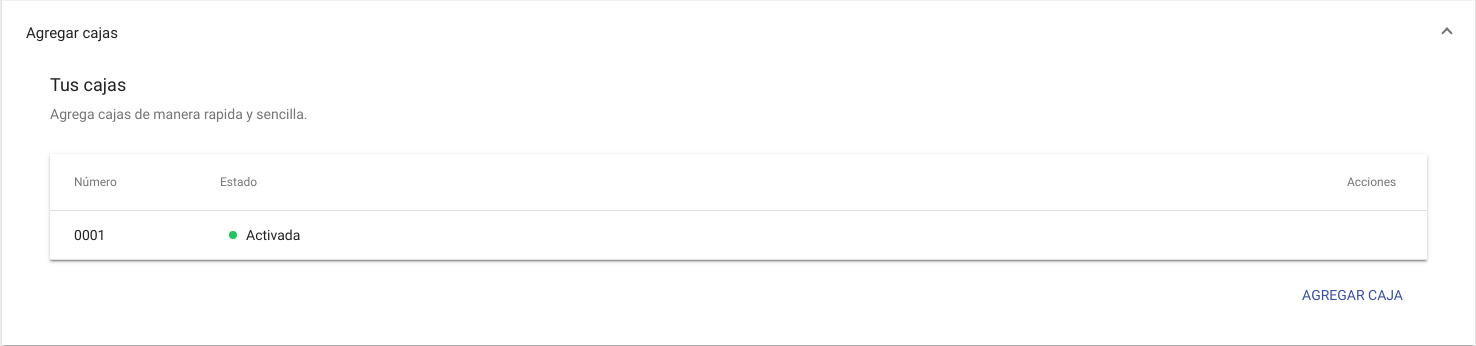
Al activar el módulo de caja encontrarás algunos métodos de pago configurados por defecto, como Efectivo, Tarjetas de crédito y algunos otros. En caso de que necesites crear nuevos métodos de pago para recibir cheques o algún otro caso especial, podrás hacerlo desde el apartado Métodos de pago en la sección de Preferencias de la empresa.
Nuevos filtros
Hallarás un nuevo menú superior en las listas de documentos, productos, entidades, usuarios y caja, con un botón de Filtros en que desplega todos los filtros que puedes utilizar en esa tabla. Hay opciones para filtrar por nombre, fecha y estado, entre otros, que te ayudarán a encontrar cualquier elemento de la lista con mayor rapidez.
Estado del documento
La lista de facturas incorpora una nueva columna: Estado. Allí encontrarás información sobre el estado actual de la factura, ya esa confirmada, en cola, en borrador o fallida.
Además, el PDF de las facturas fallidas o en borrador cuenta con una marca de agua con la leyenda EN BORRADOR, hacinedo referencia a que el documento no ha sido confirmado.
Mejoras en el menú principal y la barra de navegación
Si trabajas con varias empresas en tu cuenta de Multinexo, encontrarás de utilidad el nuevo buscador incorporado en el menú de la empresa: Desde allí podrás buscar y cambiar de empresa rápidamente sin necesidad de volver a la vista de selección.
